Manual do
Micro franqueado
Aqui estão todas as informações que você precisa para começar sua microfranquia.
ÍNDICE
Se você quer ter uma chance de fazer sucesso tem que ter a mentalidade correta.
E se eu provar pra você que o mundo está cada vez mais rico?
Sete dias para você viver a abundância em todas as áreas da sua vida.
O que faz uma nação rica, o que faz uma empresa rica é o que faz você rico.
Dinheiro não é a garantia do sucesso.
98% das pessoas no mundo vão fracassar, e você?
2 | Criar conta na Eduzz e se afiliar aos produtos.
A EDUZZ é uma plataforma de vendas de produtos digitais onde você e os seus alunos terão 100% de segurança para realizar os pagamentos.
Acesse my.eduzz.com/user , crie sua conta e se afilie aos seguintes produtos:
- Curso - Universidade do Inglês
- Clube de Conversação
- Inglês Fluente Online
- Inglês Fluente Online 10 semanas - Oferta 500 OFF
- Inglês Fluente Online - R$600 OFF
- Inglês Rápido e Sozinho
- Máquina de Falar Inglês
Para se afiliar é fácil. No menu inicial, clique em “Vitrine”:
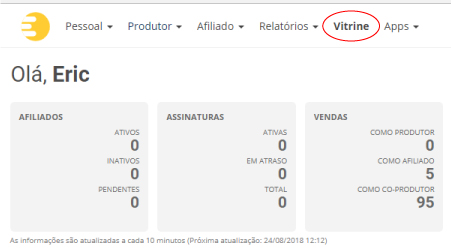
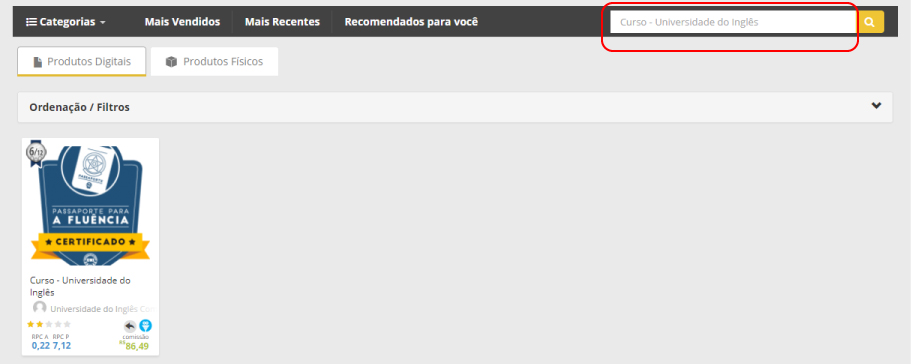
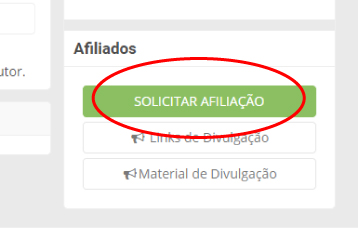
Também é a Eduzz que faz os depósitos em sua conta corrente automaticamente.
3 | Iniciando a criação e configuração das suas páginas:
*Guarde os detalhes da instalação do Hostgator e do WordPress pois utilizaremos no futuro! *
(É um plugin do WordPress que usamos para criar as páginas).
de R$400,00 para pagamento uma única vez.*
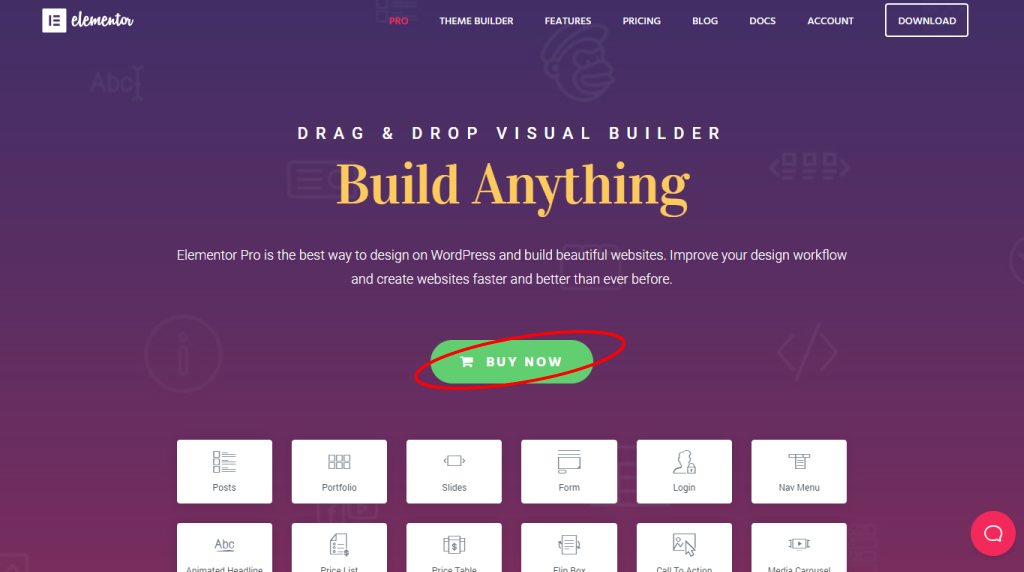
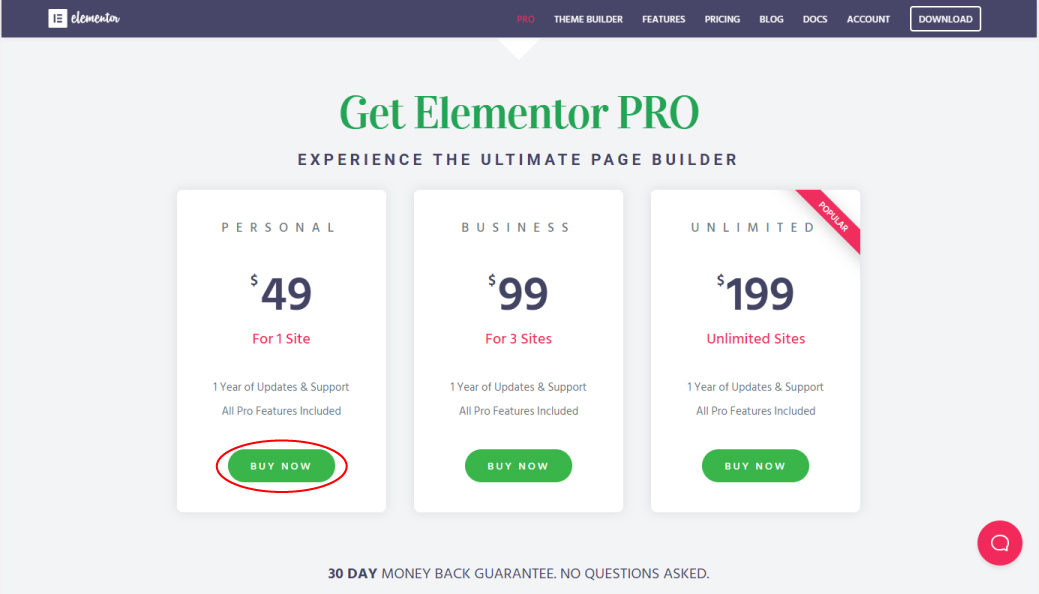
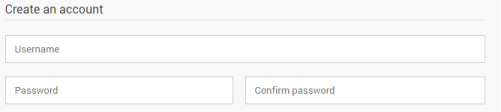
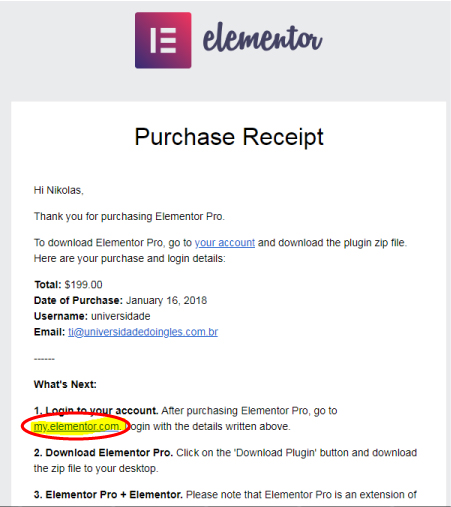
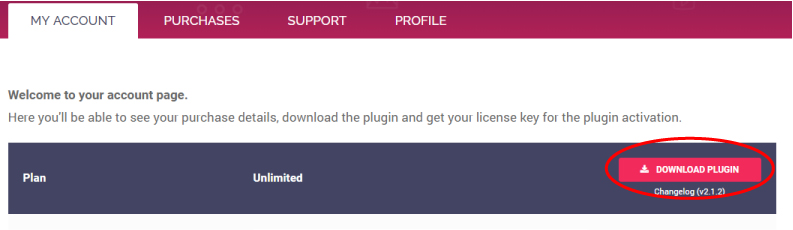
Acesse a sua instalação do wordpress:
http://seusite.com.br/wp-admin
Passe o mouse sobre o menu esquerdo “Plugins” e clique em “Adicionar novo”.
Clique no botão “Fazer upload do plugin”.
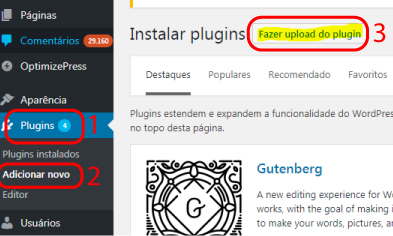
Clique em “Escolher arquivo” e na janela que abriu, procure o arquivo que você baixou do site do Elementor e clique em “Abrir”.
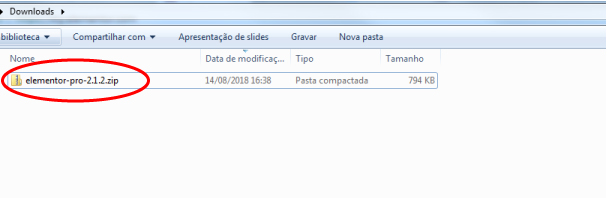
Em seguida, clique no botão “Instalar agora”.
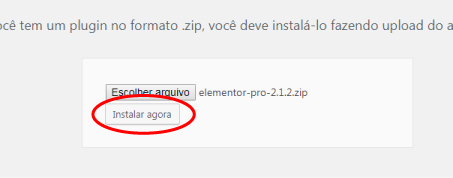
Volte para a página do Elementor e copie a chave do License Key.
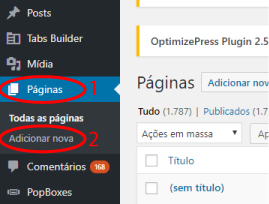
Páginas de captura:
- Guia Prático Para Falar Inglês
- 78 Frases Para Falar Inglês
- Inglês com Música
Página de Obrigado:
- Será usada para todas as três páginas de captura
- Inglês Express
- Máquina de Falar Inglês
- Inglês Fluente Online
Página de Vendas: ( Faça o Download)
Esses arquivos que você baixou, serão usados futuramente.
No canto inferior direito, clique em “modelo padrão”, depois em “Elementor Canvas”:
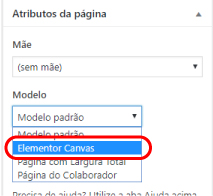
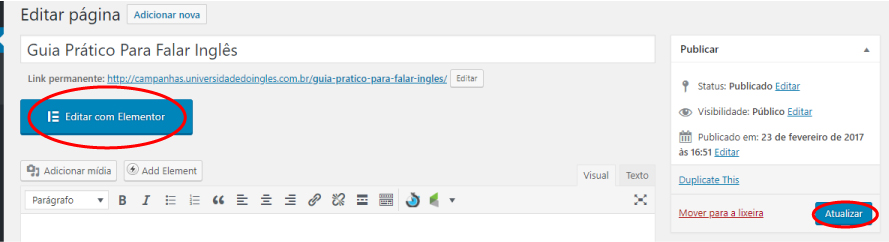
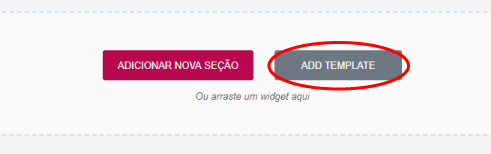
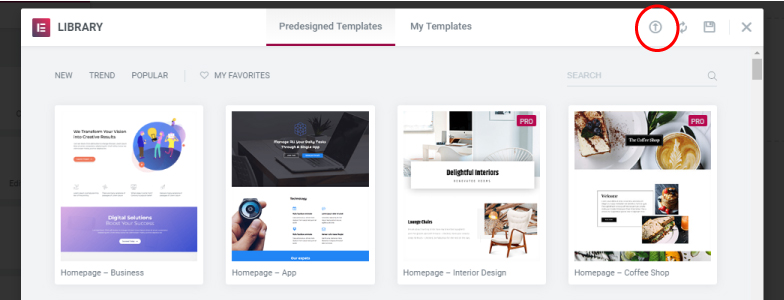
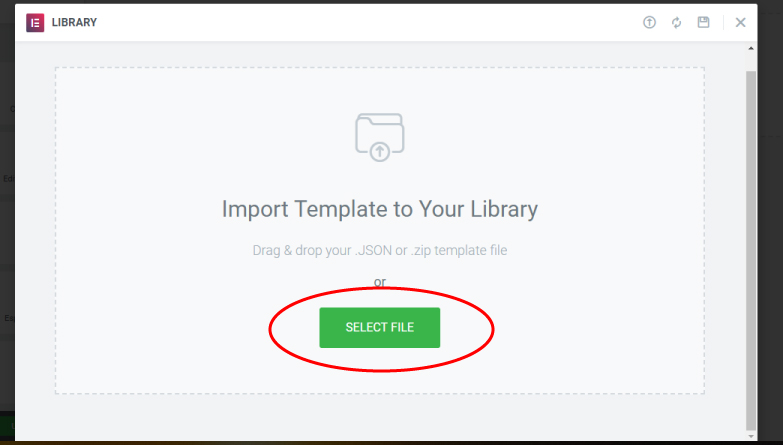

Essa é a parte que vai exigir muito da sua atenção!
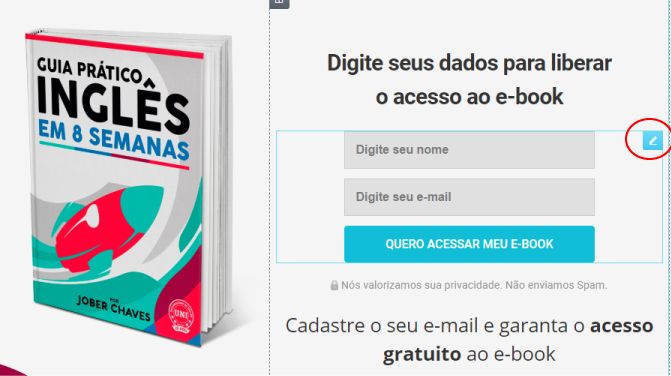
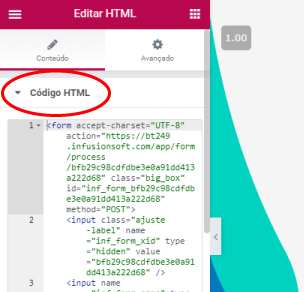
6 | Configurar a página de obrigado e as páginas de vendas dos produtos
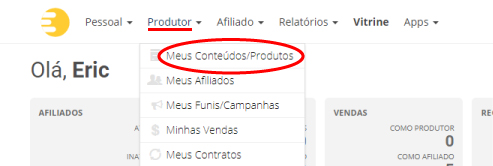
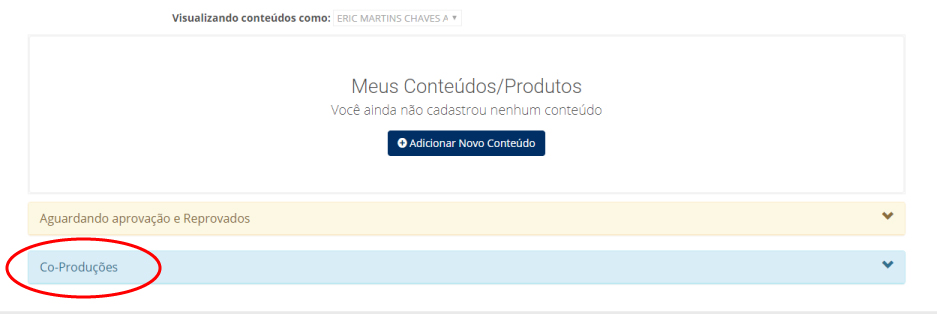
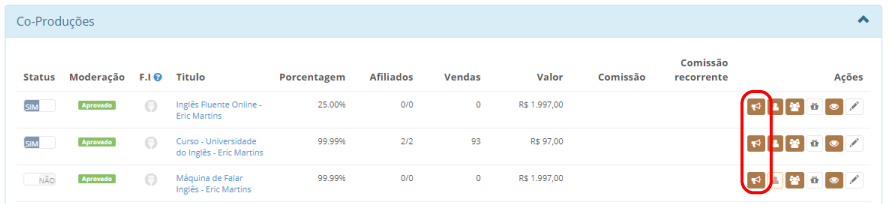
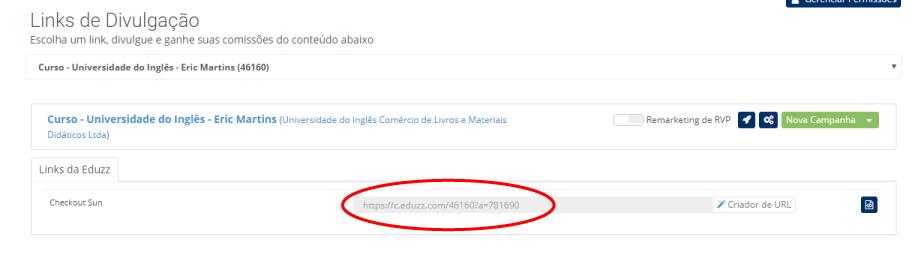
Com esses links copiados e guardados em um bloco de notas no seu computador, vamos voltar ao WordPress…
Após ter feito o processo de criar as páginas e instalar os modelos de páginas (Etapa 4), na “página de obrigado” na página do “Inglês Express” e na página do “Máquina de Falar Inglês” (uma por vez) leve seu mouse até o botão e clique no “lapisinho” (da mesma forma que você fez com o formulário, na etapa 4).

Na barra lateral esquerda, vá até “link” selecione todo o link que está lá (Ctrl + A) e em seguida, cole o link de checkout referente aquela página.
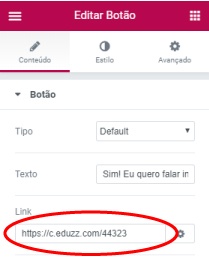
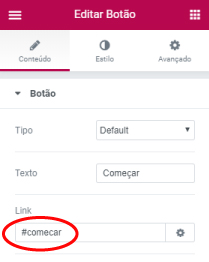
Depois que configuramos os botões, agora, vamos configurar os vídeos de venda. Como na configuração do botão, clique no “lapisinho” na parte superior do vídeo.
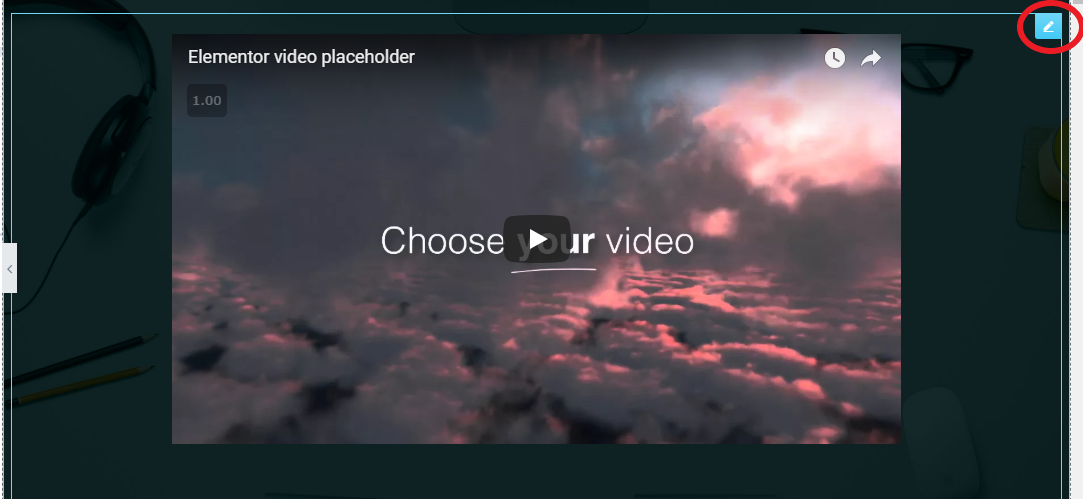
Na barra lateral esquerda, vá até “link” selecione todo o link que está lá (Ctrl + A) e em seguida, cole os seguintes links nas seguintes páginas:
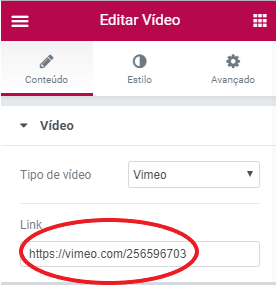
Link dos vídeos e página referente ao link: ( Copie o link )
- Inglês Express - https://vimeo.com/265114620
- Máquina de Falar Inglês - https://vimeo.com/256596703
- Inglês Fluente Online - https://vimeo.com/252691128
Agora, vamos configurar os vídeos de depoimento. A forma de configuração é a mesma que acima, clique no “lapisinho” na parte superior do vídeo e cole os seguintes link na barra lateral esquerda:
Link dos depoimentos e páginas referente ao link: ( Copie o link )
- Denis Cruz - https://www.youtube.com/watch?v=iMX9MS2thQU
- Rodrigo Cardoso - https://youtu.be/zwNda3J7P48
- Natanael Oliveira - https://youtu.be/Ln71DnrmKPE
- Artur Monteiro - https://youtu.be/h22-1W5iGvU
- Moises Nadari - https://youtu.be/BHd5zaa5oRU
- Gezilda, Marcio e Weber - https://youtu.be/-JwmK8N8YUs
- Walkiria Lobo - https://youtu.be/KTN-2RnAB1g
- Gisele Fonseca - https://youtu.be/XlinL_MbhJM
- Mathes Weber - https://youtu.be/DA-S16F880c
- Sergio Boffette - https://youtu.be/EIlv5HIwaDw
- Renato Silva - https://youtu.be/zk029SyyvbI
- Douglas Americo - https://youtu.be/SDkqUpeApIA
- Depoimentos - https://player.vimeo.com/video/218052684
- Denis Cruz - https://www.youtube.com/watch?v=iMX9MS2thQU
- Rodrigo Cardoso - https://youtu.be/zwNda3J7P48
- Natanael Oliveira - https://youtu.be/Ln71DnrmKPE
- Mathes Weber - https://youtu.be/DA-S16F880c
- Moises Nadari - https://youtu.be/BHd5zaa5oRU
- Gezilda, Marcio e Weber - https://youtu.be/-JwmK8N8YUs
Por fim, clique em “Update” na barra lateral esquerda.